Siri może przeczytać na głos dowolny tekst na komputerze Mac. Możesz również skorzystać z wbudowanej funkcji ułatwień dostępu, aby odsłuchać artykuły zamiast ich czytać. Oto, jak włączyć tę funkcję i uruchomić ją za pomocą skrótu klawiaturowego.
Jak włączyć funkcję zamiany tekstu na mowę
Aby włączyć funkcję zamiany tekstu na mowę, kliknij ikonę „Apple” na pasku menu i wybierz „Preferencje systemowe”.
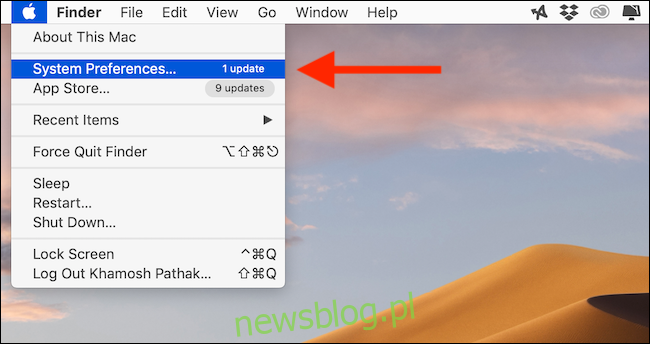
Następnie kliknij przycisk „Dostępność”.
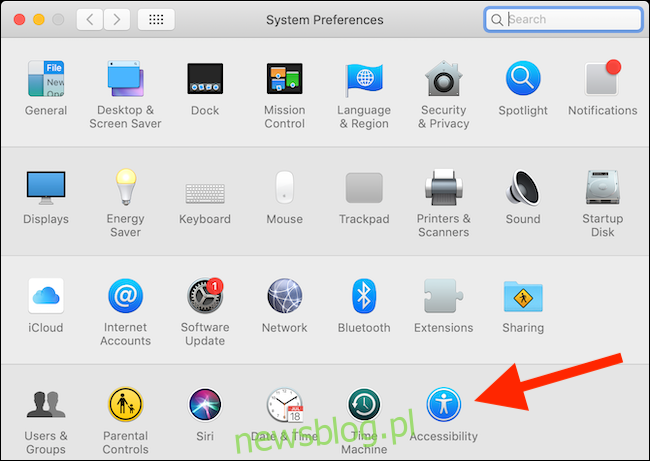
Wybierz „Mowa” z paska bocznego. Następnie zaznacz pole obok „Czytaj zaznaczony tekst po naciśnięciu klawisza”.
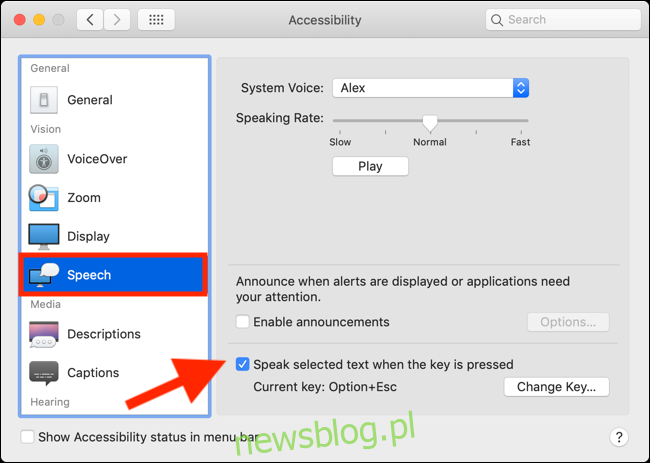
Możesz również kliknąć menu rozwijane obok „Głos systemu”, aby zmienić głos mówcy. Użyj suwaka „Szybkość mówienia”, aby dostosować prędkość mowy.
Domyślnie skrót klawiaturowy dla tej funkcji to „Opcja + Esc”. Jeśli nie działa, kliknij „Zmień klucz”, aby ustawić nowy skrót klawiaturowy.
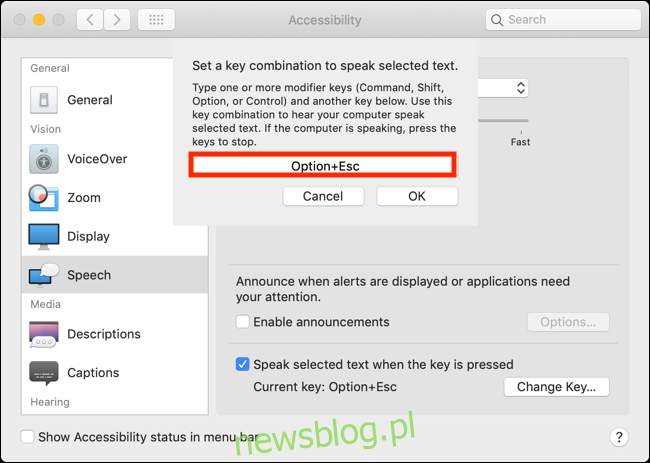
Jak używać funkcji zamiany tekstu na mowę do czytania artykułów na głos
Teraz, gdy funkcja zamiany tekstu na mowę jest aktywna, otwórz w przeglądarce artykuł, który chcesz przeczytać.
Aby uprościć ten proces, skorzystaj z trybu czytnika w Safari, który usuwa całe formatowanie i prezentuje jedynie tekst artykułu. Firefox ma podobną funkcję o nazwie Reader View, a rozszerzenie Reader View oferuje tę samą funkcjonalność w Google Chrome.
W przeglądarce Safari kliknij ikonę „Tryb czytnika” znajdującą się po lewej stronie paska adresu, aby włączyć tryb czytnika (proces może się różnić w przeglądarkach Firefox i Chrome).
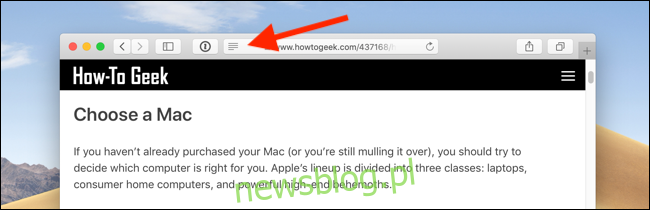
Całe formatowanie zostanie usunięte, a na ekranie zobaczysz jedynie tekst artykułu oraz kluczowe obrazy w przejrzystym, łatwym do odczytania formacie.
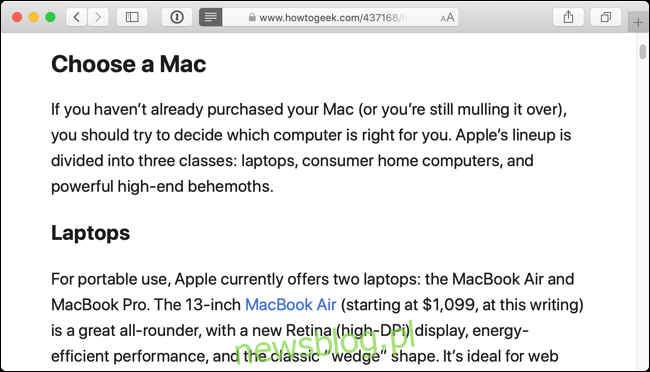
Naciśnij „Command + A”, aby zaznaczyć cały tekst.
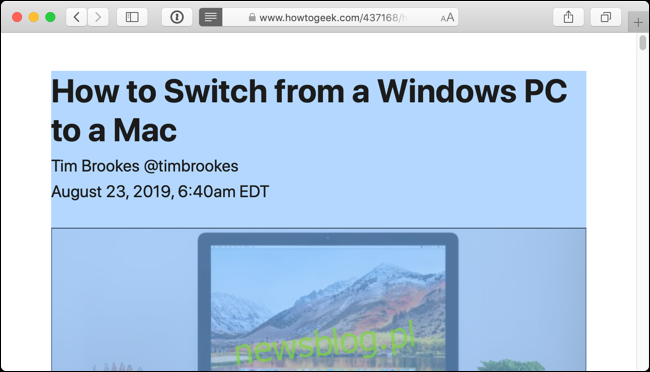
Po zaznaczeniu tekstu naciśnij „Opcja + Esc” (lub inny skrót, jeśli go zmieniłeś), aby uruchomić funkcję zamiany tekstu na mowę. Twój Mac zacznie czytać artykuł na głos, dopóki nie skończysz.
Możesz teraz zmniejszyć jasność ekranu komputera Mac lub zająć się innymi czynnościami podczas słuchania artykułu. Jeśli chcesz przerwać odczyt w dowolnym momencie, ponownie naciśnij ten sam skrót klawiaturowy.
Możesz również skorzystać z funkcji Czytaj ekran na swoim iPhonie lub iPadzie, aby odsłuchiwać artykuły w podróży.
newsblog.pl
Maciej – redaktor, pasjonat technologii i samozwańczy pogromca błędów w systemie Windows. Zna Linuxa lepiej niż własną lodówkę, a kawa to jego główne źródło zasilania. Pisze, testuje, naprawia – i czasem nawet wyłącza i włącza ponownie. W wolnych chwilach udaje, że odpoczywa, ale i tak kończy z laptopem na kolanach.